
メールアドレス認証botのススメ
こんにちは。
Discordを活用してコミュニティ運営をしていると、何もしないアカウントに不安になりませんか?
クローズドコミュニティに招待する時、招待URLを発行し
そのURLを公開するため、どうしても流用されるリスクがあります。
セキュリティ対策として今回ご紹介するのが
『メールアドレス認証bot』です。
bot名の通りメールアドレスとDiscordのアカウントを繋げて、コミュニティに入ることが出来ます。
メール認証botとは
Discordコミュニティに入る前にあらかじめ登録したメールアドレスを入力すると、特定をロールを自動付与するbotです。
特に企業様や学校のDiscordコミュニティにオススメです。
そこで、使用方法を考えてみました。
商品のファンコミュニティやオンラインセミナーなどDiscordを使う場合
入会申込み時に必ずメールを入力します。
その登録されたメールアドレスを「メールアドレス認証」として登録します。
通常の入会申し込み手順をしてもらうだけで、Discordのセキュリティ対策も
グッと高まります。
メール認証の方法
次はユーザー側の操作方法をご説明します。
1.Authorize(承認する)をクリックします。
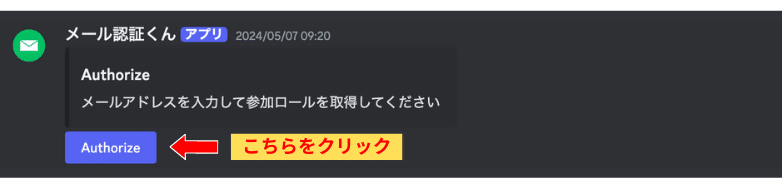
2.あらかじめ登録したメールアドレスを四角の欄に入力して、『送信』を
クリックします。
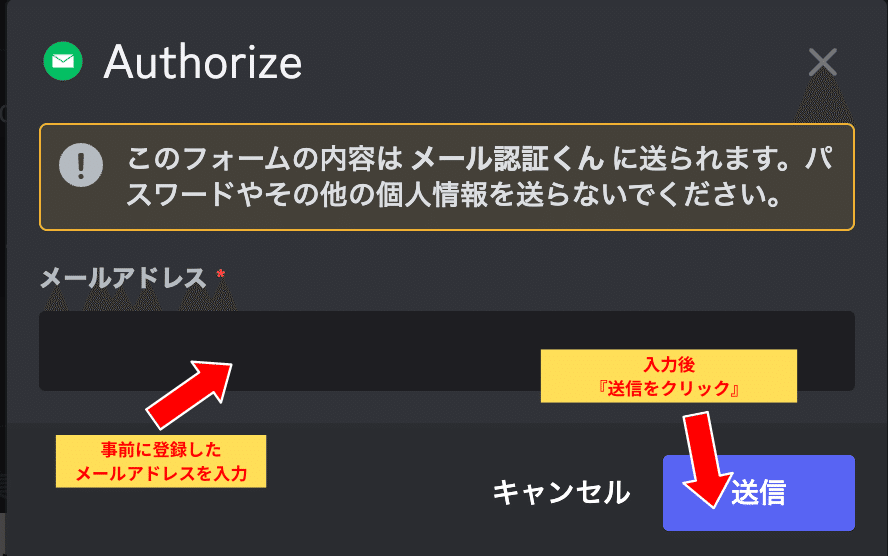
3.アドレスの突合に問題がないと参加ロールが付与されます。

ユーザーはとても簡単に認証出来ますので、Discord初心者にもオススメです。
メール認証botにご興味がある方
今回の記事は使用方法などを含め、私の私見が入っています。
Discord用途や各種設定、セキュリティ対策を含めた全体の事を知りたい方は
ぜひ『Web3 Times』さんの記事をご覧ください。
大手企業様や大学のコミュニティとの実績があります。
ご興味や実用例を聞いてみたい方は
コタローのX(旧Twitter)のDM
もしくは、下記のWeb3 Timesさんにお気軽にお問い合わせください。
